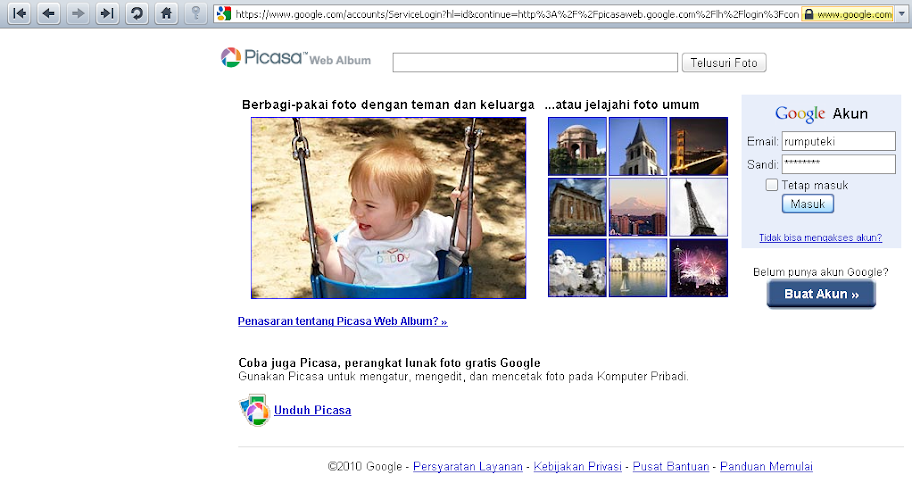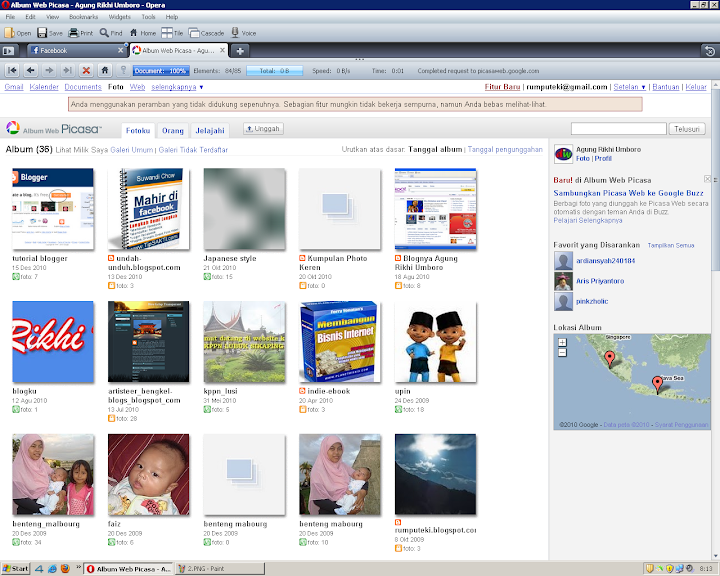Namun sebelumnya sekilas tentang Picassa Web Album, adalah fasilitas yang diberikan google kepada penggunanya untuk menyimpan file-file gambar baik yang berformat bmp,jpg, gif maupun png. Kapasitas penyimpanan untuk layanan yang gratisan adalah 1024 MB atau sama dengan 1GB. Space sebesar ini bisa disetarakan dengan 1000 buah Photo. Lumayan bukan, kamu bisa menyimpan Photo-photo kamu dan bisa diakses dimanapun via internet sehingga gak usah takut rusak maupun hilang karena akan tersimpan dengan aman di servernya google.
Picassa Web Album ini sebenarnya sama seperti Flickr, hanya penyedia nya saja yang berbeda. Jika Flickr kepunyaan Yahoo klo Picassa adalah punyanya Google.
Untuk dapat menggunakan fasilitas Picassa Web Album ini, kamu harus sudah punya sebuah akun google alias sebuah alamat email di Gmail.com.
Oke , klo kamu sudah cukup tau mengenai Picassa Web Album, sekarang akan kita bahas cara penggunaannya. Berikut adalah langkah-demi langkah cara menggunakan Picassa Web Album , semoga bermanfaat.
- Untuk mengakses Picassa Web Album, silahkan ketik www.google.co.id seperti ini
Pilih menu selengkapnya >>> Photo
- Jika Sudah maka akan muncul halaman seperti berikut ini. Jika Kamu sudah punya akun atau alamat gmail, silahkan isikan di form login >>> klik Masuk.
- Nah, setelah login, maka akan muncul Web album kamu. Kebetulan di gambar ini saya menggunakan web album saya yang sudah ada fotonya, untuk yang baru mulai maka tampilannya masih kososng.